
|
| بعض عناصر الصورة تم تصميمها بواسطة DALL.E 3 |
تخيل أنك تستخدم محركين بحث مختلفين بنفس الوقت في متصفح سفاري على iPhone أو iPad أو Mac. إنه مثل الحصول على قوة مضاعفة في محرك البحث للعثور على ما تبحث عنه بالضبط عبر الإنترنت. لذا، سواء كنت تبحث عن معلومات، أو تريد مزيداً من الخصوصية، أو تحب استكشاف الويب، فاستعد لتعزيز عمليات البحث في متصفح Safari. سنوضح لك كيفية استخدام محركين بحث مختلفين في متصفح سفاري على iPhone وiPad وMac.
لماذا يجب استخدام محركات بحث مختلفة على الويب
محرك البحث Google هو محرك البحث الافتراضي في متصفح سفاري. ومع ذلك، واجهت جوجل انتقادات على طوال الفترة الماضية بسبب ممارساتها في جمع بيانات المستخدمين، العديد من المستخدمين يشعرون بعدم الارتياح بسبب الخصوصية. ومع ذلك، أصبحت خدمات Google متأصلة بعمق في روتيننا اليومي. لذا فإن الانتقال إلى محرك بحث مختلف يمثل تحدياً وبنفس الوقت هناك محركات بحث توفر خصوصية اكبر من محرك بحث جوجل.
أيضاً يمكن أن يساعدك استخدام محركين بحث بنفس الوقت على متصفحك في تجنب متاعب التبديل والانتقال من محرك بحث الى اخر. بالإضافة إلى ذلك، هناك عدة أسباب مقنعة تدعوك لتجربة و استكشاف محركات بحث بديلة.
خطوات استخدام محركين بحث مختلفين بنفس الوقت في متصفح سفاري
1 - استخدم محركين بحث مختلفين في Safari على آيفون و جهاز آيباد
يتمتع آيفون و آيباد بواجهة مستخدم متشابهة جداً. عملية استخدام محركين بحث مختلفين في متصفح سفاري متطابقة على كلا الجهازين. سنستخدم لقطات شاشة من iPhone لتوضيح العملية ، وهي نفس الخطوات على آيباد.
1. افتح الإعدادات وحدد Safari . ثم قم بتعطيل مفتاح التبديل بجوار "الاستخدام أيضاً في التصفح الخاص - Also Use in Private Browsing".
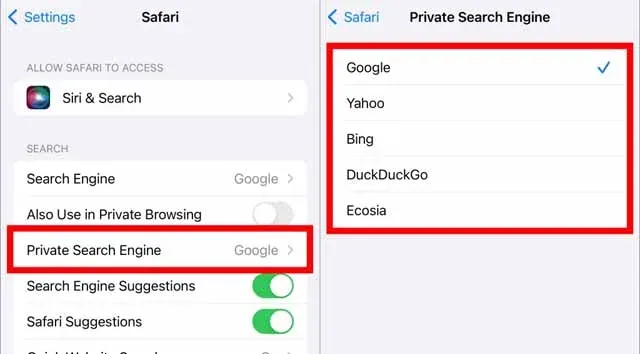
|
| اختيار محرك بحث جديد |
3. يمكنك استخدام محركي بحث مختلفين على متصفح Safari الخاص بك كما هو موضح أدناه.
2 - استخدم محركين بحث مختلفين في Safari على نظام Mac
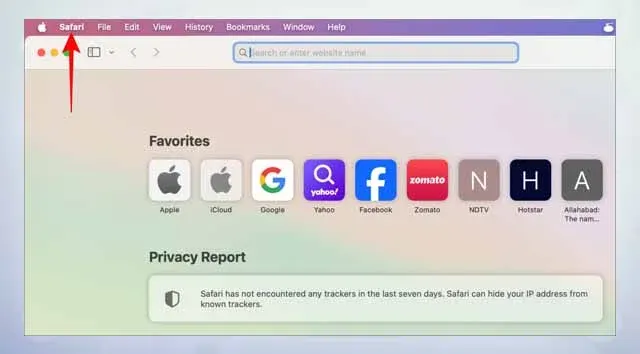
|
| اضغط على سفاري |
2. حدد الإعدادات من القائمة المنبثقة.
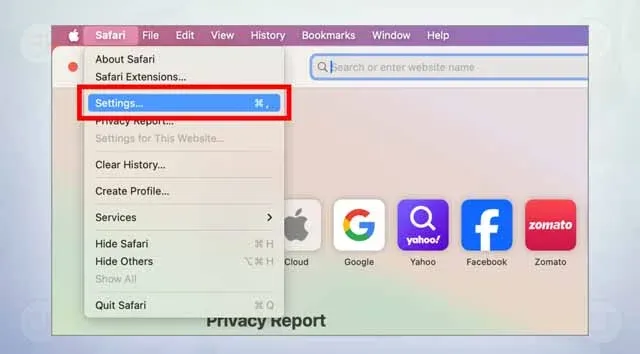
|
| اختيار الاعدادات |
3. قم بإلغاء تحديد المربع بجوار الاستخدام أيضاً في التصفح الخاص .

|
| إلغاء تحديد الاستخدام أيضاً في التصفح الخاص |
4. سيظهر لك خيار تحديد محرك بحث آخر لتصفحك الخاص. انقر فوق المربع الموجود بجوار محرك بحث التصفح الخاص .

|
| تحديد محرك بحث آخر لتصفحك الخاص |
5. حدد محرك البحث الذي تريد استخدامه في الوضع الخاص في Safari.

|
| اختيار محرك بحث جديد |
ان الفائدة من استخدام محركين بحث مختلفين بنفس الوقت في متصفح سفاري هي وضع حد لقيود محرك بحث واحد وتجربة عالم من تجارب البحث المتنوعة. بالإضافة إلى جانب التكامل والخدمات التي تقدمها Google، يمكنك دائماً الرجوع إلى محركات البحث الأخرى للحصول على مجموعة متنوعة من النتائج.
مواضيع ذات صلة :
1 - افضل 5 تطبيقات لتصفح الانترنت بديلة لمتصفح جوجل كروم
2 - افضل 10 متصفحات انترنت لنظام الويندوز للوصول الى المواقع المفضلة لديك
3 - افضل 5 متصفحات انترنت على نظام iOS بديلة لمتصفح سفاري


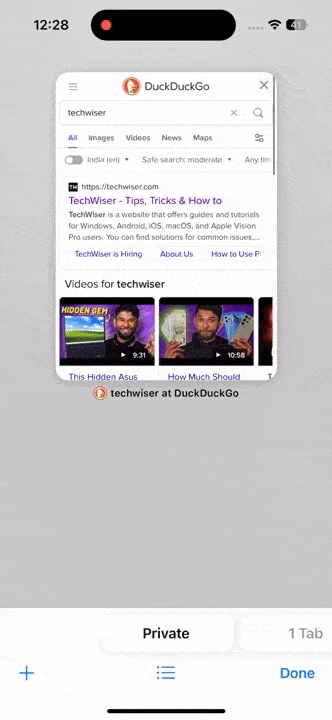

اترك تعليقك هنا :